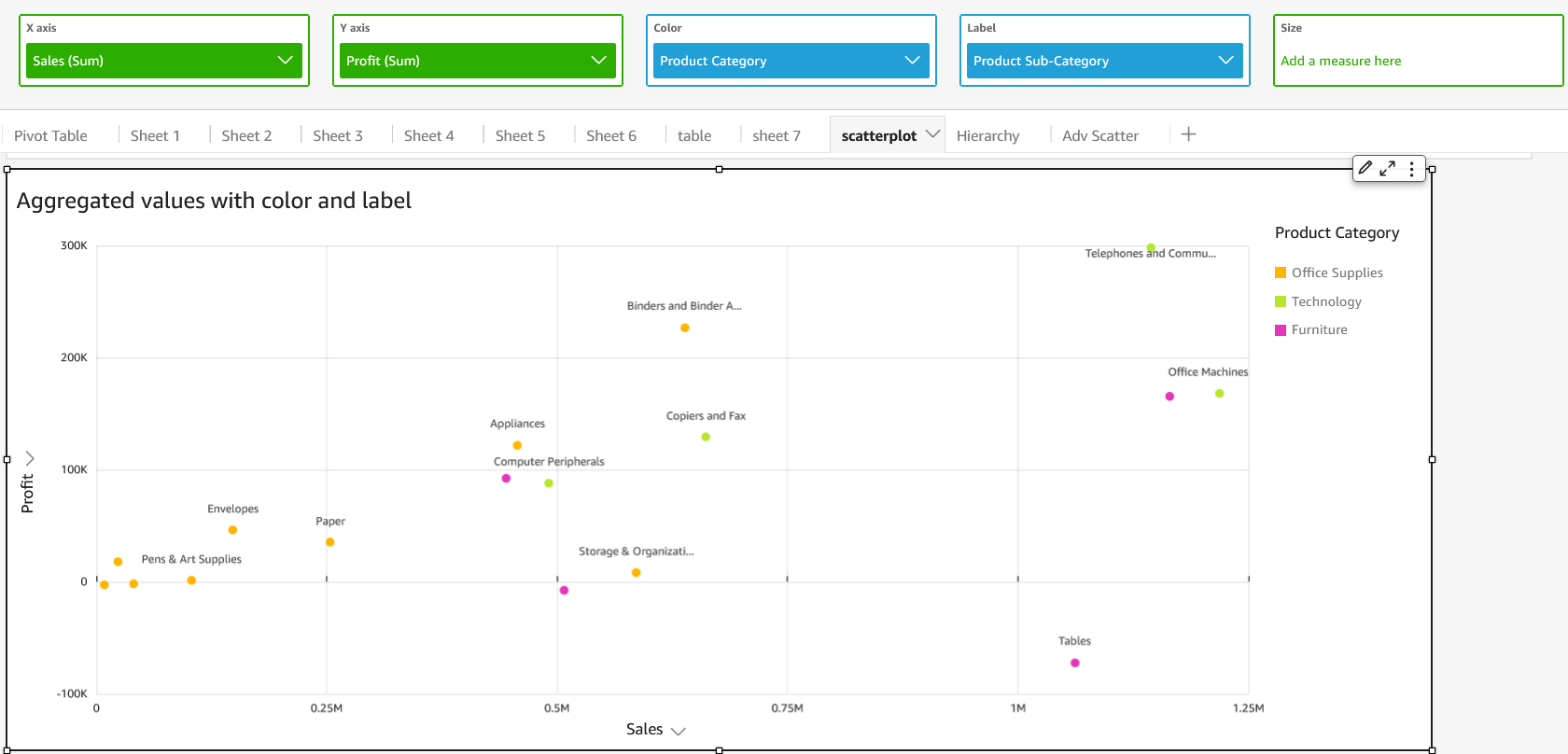本文為英文版的機器翻譯版本,如內容有任何歧義或不一致之處,概以英文版為準。
使用散佈圖,以視覺化跨兩個維度的兩個或三個量值。
散佈圖的每個泡泡代表一個或兩個維度值。X 和 Y 軸代表適用於維度的兩種不同方法。在圖表上,維度中某個項目的兩個度量的值交集之處會出現泡泡。您也可以選擇使用泡泡大小來代表額外的度量。
無論視覺效果中是否使用顏色或標籤維度,散佈圖會在彙總和未彙總的情境中顯示多達 2500 個資料點。如需有關 Amazon QuickSight 如何處理超出顯示限制的資料的詳細資訊,請參閱 顯示限制。
散佈圖的圖示如下。
散佈圖功能
使用下表以了解散佈圖支援的功能。
| 功能 | 支援? | 說明 | 如需詳細資訊 |
|---|---|---|---|
| 變更圖例顯示 | 是,但有例外 | 如果您已填入 Group/Color (群組/顏色) 欄位集,散佈圖會顯示圖例。 | QuickSight 中視覺效果類型的圖例 |
| 變更標題顯示 | 是 | QuickSight 中視覺效果類型的標題和字幕 | |
| 變更軸範圍 | 是 | 您可以設定 X 和 Y 軸兩者的範圍。 | QuickSight 中視覺效果類型的範圍和刻度 |
| 顯示或隱藏軸線、網格線、軸標籤和軸排序圖示 | 是 | QuickSight 中視覺類型上的軸和網格線 | |
| 變更視覺效果顏色 | 是 | QuickSight 中視覺效果類型的顔色 | |
| 聚集於或排除元素 | 是,但有例外 | 您可以聚焦於或排除散佈圖上的泡泡,但使用日期欄位當作維度時除外。在這種情況下,您只能聚焦於泡泡,無法排除它。 | |
| 排序 | 否 | 在 Amazon QuickSight 中為視覺資料排序 | |
| 執行欄位彙總 | 是 | 您必須將彙總套用到您為 X 軸、Y 軸和大小選擇的欄位,而無法將彙總套用到您為群組/顏色選擇的欄位。 | 變更欄位彙總 |
| 顯示未彙總的欄位 | 是 | 在欄位內容選單上,選擇無以顯示未彙總的 X 軸和 Y 軸值。如果散佈圖顯示未彙總欄位,則無法將彙總套用至顏色或標籤欄位集中的欄位。散佈圖並不支援混合彙總。 | |
| 新增向下切入 | 是 | 您可以將向下切入等級新增到 Group/Color (群組/顏色) 欄位集。 | 在 Amazon QuickSight 中為視覺化資料新增向下切入 |
建立散佈圖
使用下列程序以建立散佈圖。
若要建立散佈圖
-
在分析頁面,選擇工具列上的 Visualize (視覺化)。
-
選擇應用程式列上的 Add (新增),然後選擇 Add visual (新增視覺效果)。
-
在 Visual types (視覺效果類型) 窗格中,選擇散佈圖圖示。
-
從 Fields list (欄位清單) 窗格中,將您想要使用的欄位拖曳到適當的欄位集。一般而言,建議使用目標欄位集所指出的維度欄位或度量欄位。如果您選擇使用維度欄位作為度量欄位,則會自動套用 Count (計數) 彙總函數以建立數值。
若要建立散佈圖,請將量值拖曳到 X 軸欄位集,將量值拖曳到 Y 軸欄位集,將維度拖曳到顏色或標籤欄位集。若要以泡泡大小代表另一個度量,請將該度量拖曳到Size (大小) 欄位集。
-
(選用) 將一或多個額外的欄位拖曳到顏色欄位集,以新增向下切入分層。如需有關新增向下切入的詳細資訊,請參閱在 Amazon QuickSight 中為視覺化資料新增向下切入。
散佈圖的使用案例
即使您正在使用「顏色」上的欄位,也可以選擇繪製未彙總值,方法是使用欄位選單上的彙總選項無,該選項還包含彙總選項,例如總和、最小值和最大值。如果將一個值設定為彙總,則另一個值將自動設定為彙總。這同樣適用於未彙總的案例。不支援混合彙總案例,表示其中一個值無法設定為彙總,而另一個值則為未彙總。請注意,未彙總案例 (即無選項) 僅支援數值,而分類值 (例如日期或維度) 只會顯示彙總值,例如計數和非重複計數。
使用無選項,您可以從 X 軸和 Y 軸欄位選單中選擇將 X 和 Y 值設定為彙總或未彙總。這將定義是否要依顏色和標籤欄位集中的維度彙總值。若要開始使用,請新增必要欄位,並根據使用案例選擇適當的彙總,如下列各章節所示。
未彙總的使用案例
帶顏色的未彙總 X 和 Y 值

帶標籤的未彙總 X 和 Y 值
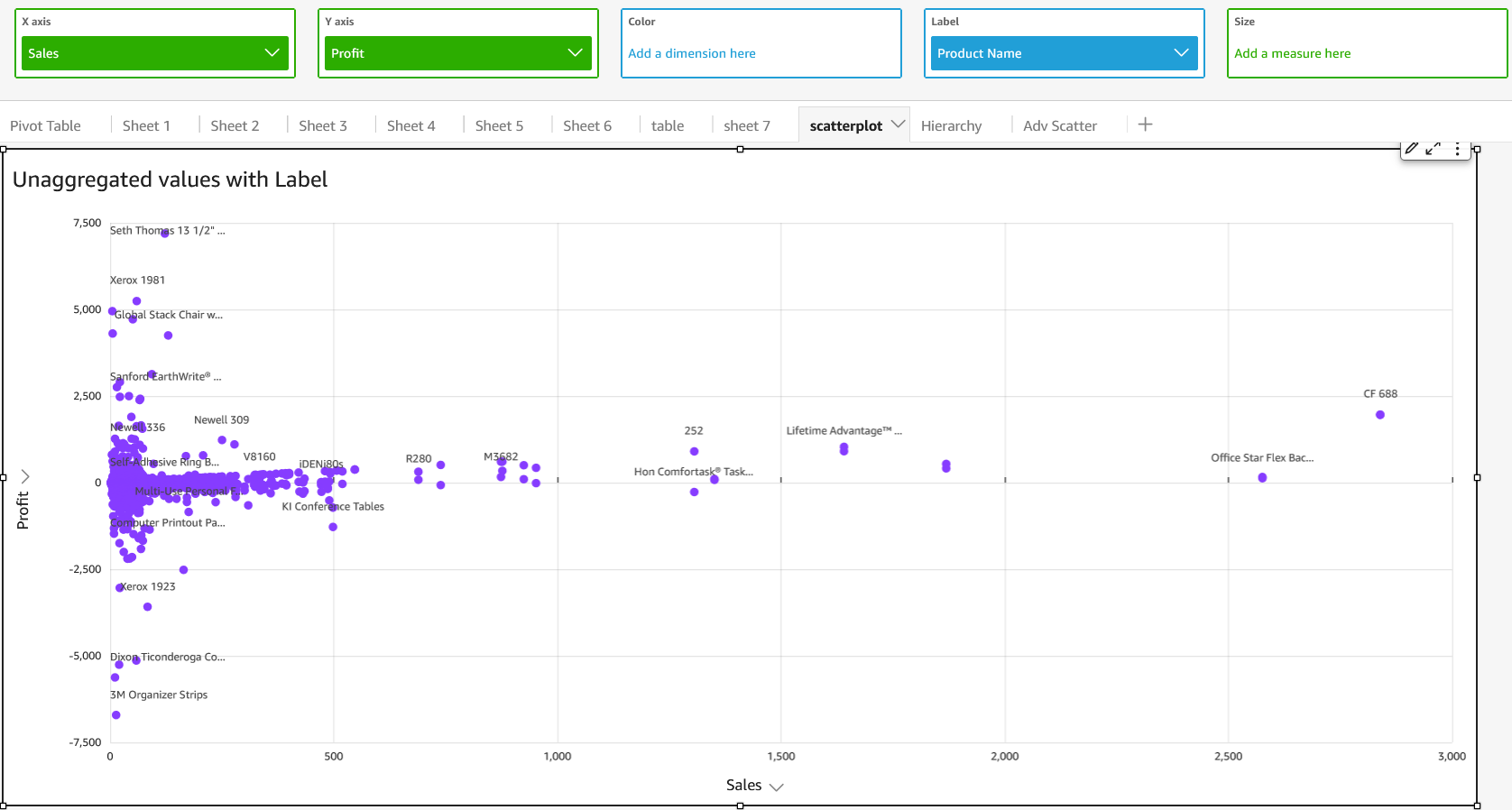
帶顏色和標籤的未彙總 X 和 Y 值
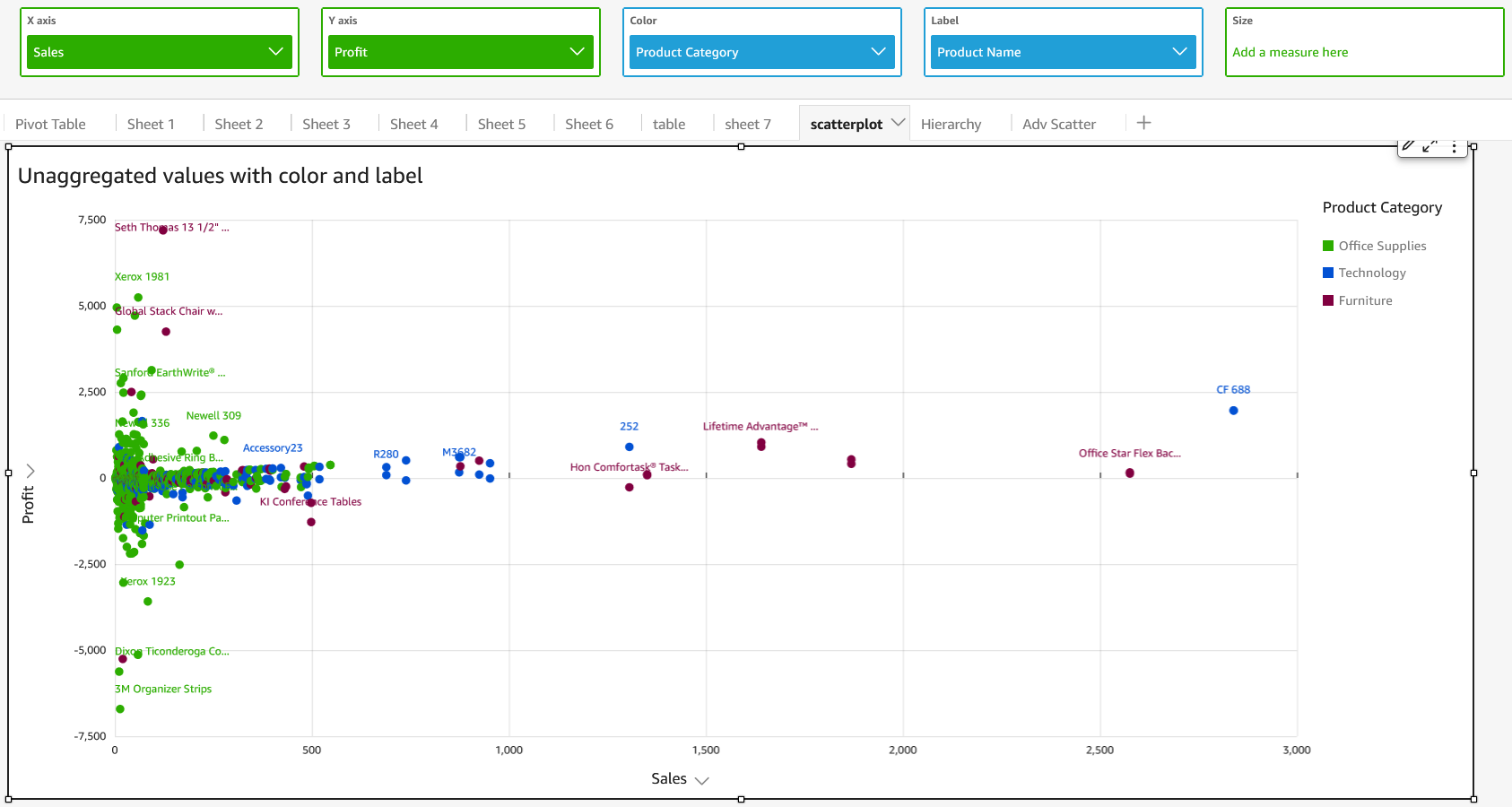
彙總的使用案例
帶顏色的彙總 X 和 Y 值
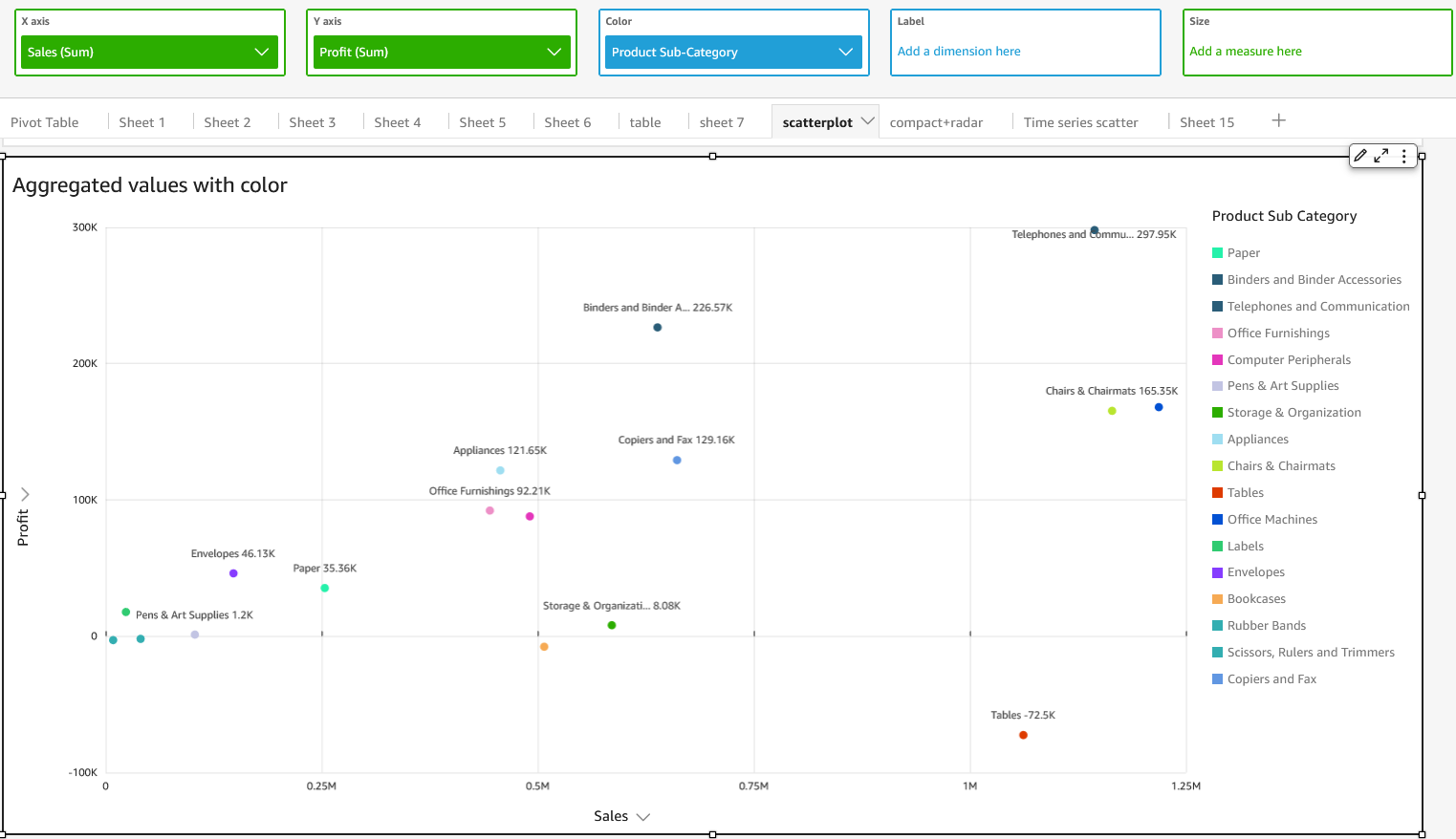
帶標籤的彙總 X 和 Y 值
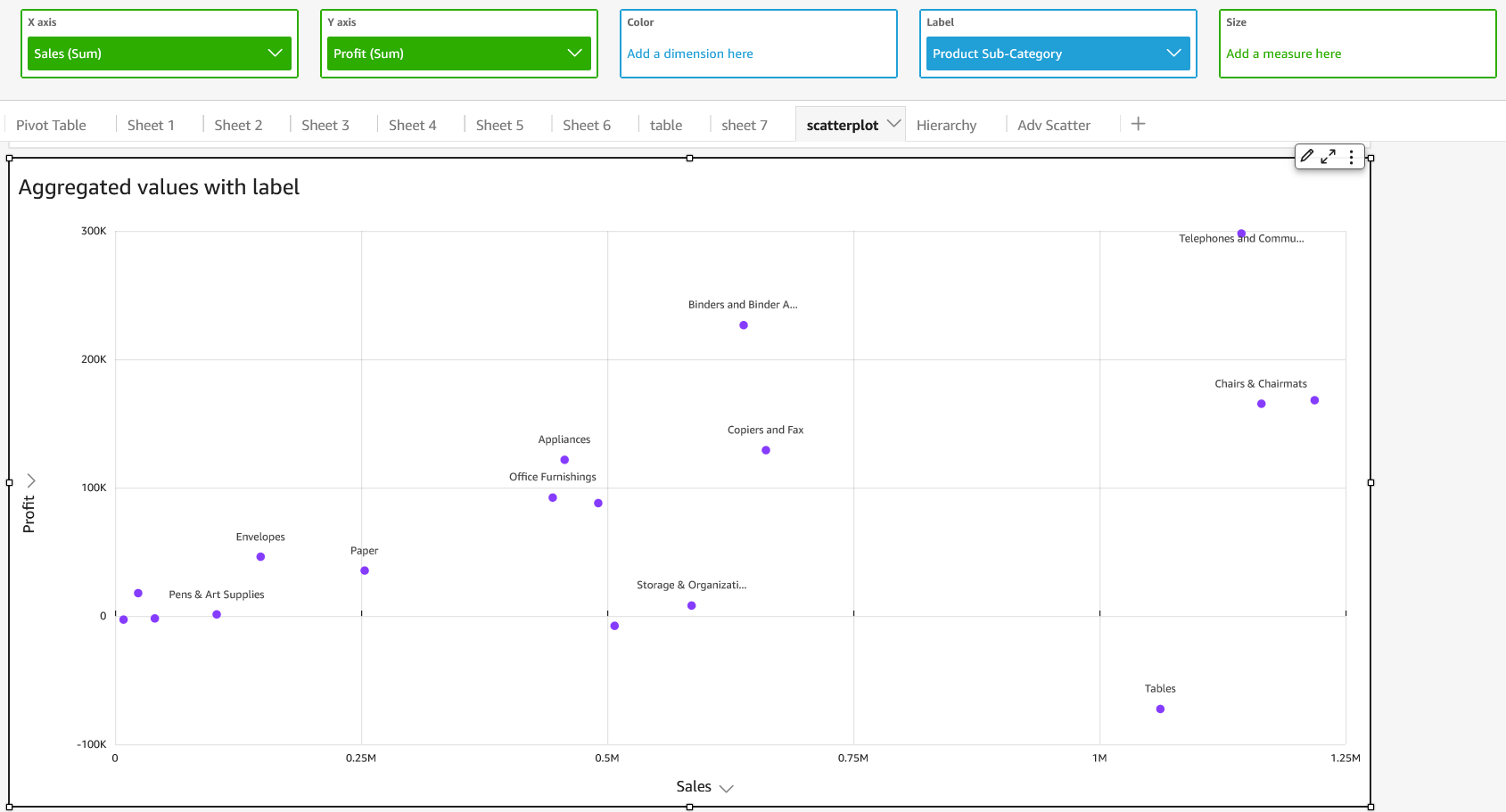
帶顏色和標籤的彙總 X 和 Y 值